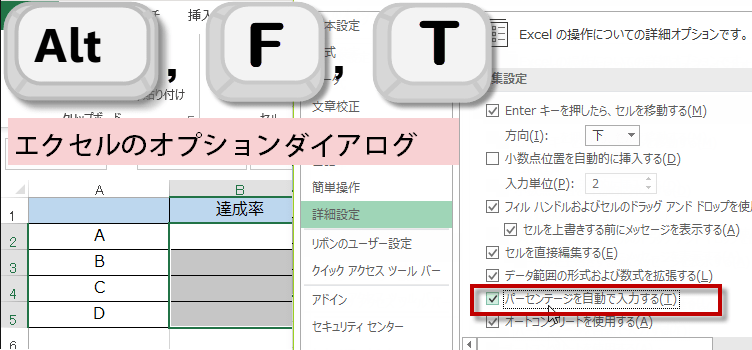最初からパーセント入力する時短ワザ
最初からパーセント入力する
パーセントで入力する方法 2016,2013技BEST
最初からパーセントで入力するには
パーセントで表示するのが、当たり前の表の場合に、25%のところを
いつもExcelで、0.25と入力していると、0.と入力するのが、めんどうになりませんか?
ここでは、パーセント入力するときの時短ワザをご紹介します。
Excelバージョン:
パーセント入力する時の時短ワザ
下図のように表示させるために、
0.22 0.33 0.44 0.55 と入力しているわけです。
たくさん入力項目がある場合は、0.と入力するのが、
とても無駄に感じます。
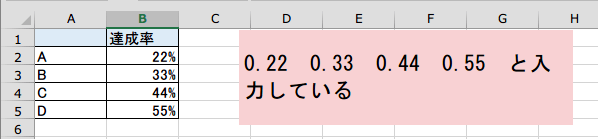
0.22 0.33 0.44 0.55 と入力しているわけです。
たくさん入力項目がある場合は、0.と入力するのが、
とても無駄に感じます。
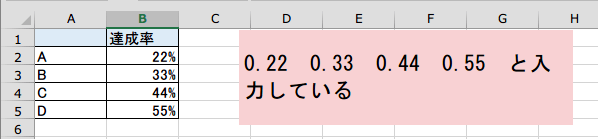
このような時は、エクセルのオプションから詳細設定を表示して設定します。オプションダイアログボックスはAltキーのショートカットで開くことができます。
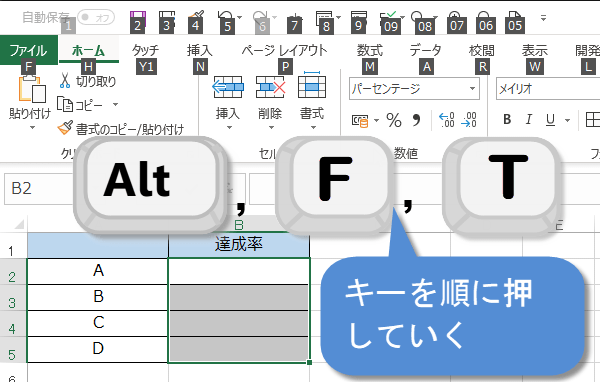
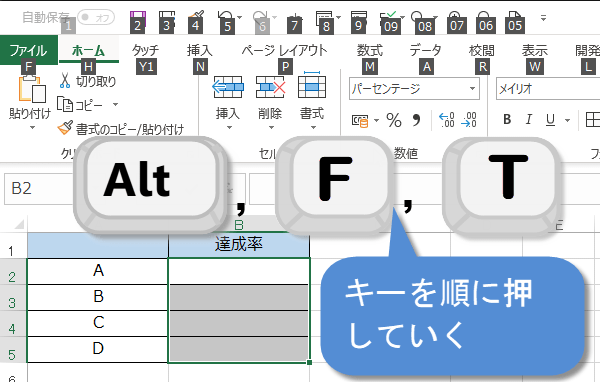
1.[Excelのオプション]にある、[詳細設定]の[編集設定]欄に[パーセンテージを自動で入力する]チェックボックスにチェックを入れておきます。
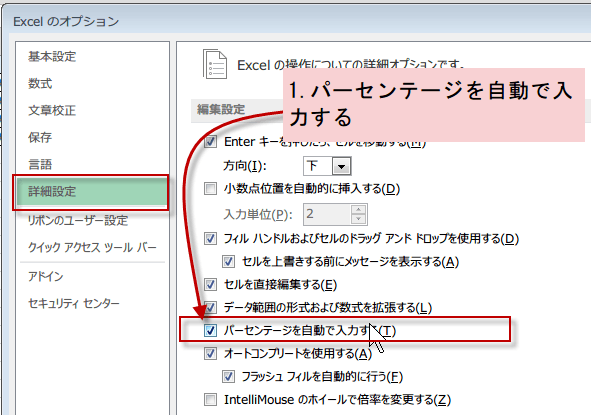
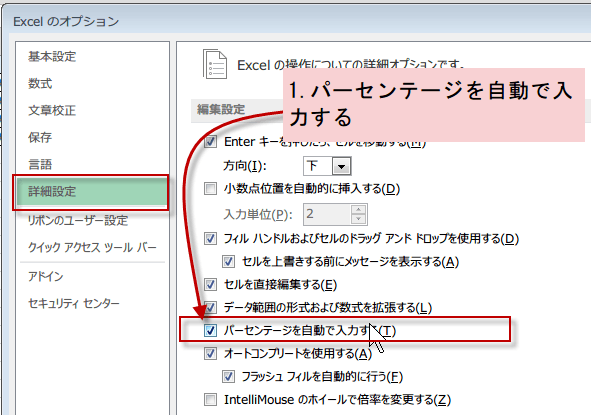
2.表のパーセント表示したいセル範囲を、パーセント表示に設定しておきます。
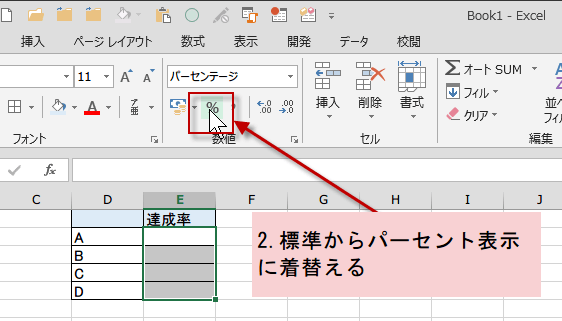
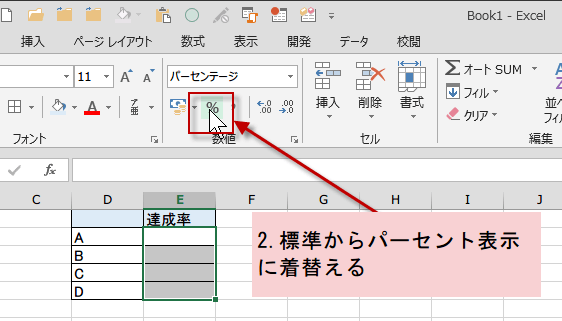
以上で設定は終わり、実際に入力してみましょう。
22と入れれば、22%
33と入力すれば、33%
44と入力すれば、44%と自動的にパーセント表示されます。
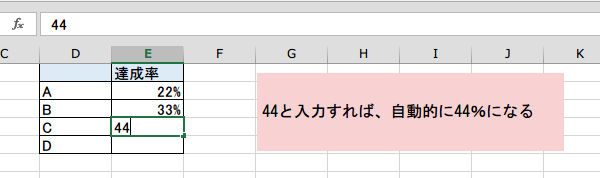
22と入れれば、22%
33と入力すれば、33%
44と入力すれば、44%と自動的にパーセント表示されます。
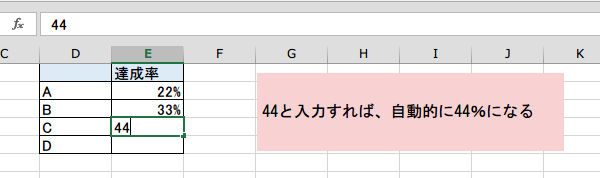
いかがでしょうか。
パーセント入力する時の時短ワザです。
パーセント入力する時の時短ワザです。